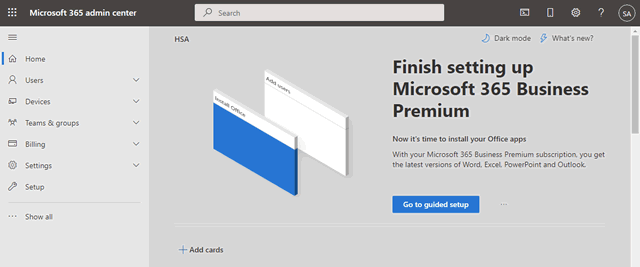Microsoft 365 Business Premiumを設定する機会がありました。合計7つの企業、団体に対して初期設定を行いましたが、共通して初期の設定状態ではメールの転送ができませんでした。
公式ドキュメント、マイクロサポートとのやり取りをもとに、解決の手順を紹介します。
使用している環境は英語版のWindows 10 Pro、Microsoft 365 Business Premiumです。
Microsoft 365内でユーザーを追加し、メールの転送を設定します。この時点でテストを行い、動作しなかった場合、以下の方法で設定を変更します。
- Microsoft Work Accountの管理者で、https://office.comにログインします。
- Admin (Microsoft 365 admin center)へ進みます。
- 画面左のメニューにある、Show allをクリックし、Securityをクリックします。
- 画面左のメニューにある、Policies & rulesをクリックし、Thread policiesへ進みます。
- PoliciesのセクションにあるAnti-spamをクリックします。
- Anti-spam outbound policy (Default)をクリックします。
- 画面右に設定画面が表示されますので、画面の下にあるEdit protection settingsをクリックします。
- Automatic forwarding rulesが、デフォルトではAutomatic – System-controlledになっていますので、On – Forwarding is enabledを選択し、Saveボタンを押します。
- 正しく設定が保存できたかどうか、もう一度6番に戻って確認します。
通常、これで解決しますが、設定を保存しようとするとき、”need to run the command: Enable-OrganizationCustomization.”というエラーメッセージが表示されることがあります。
私が確認した時点では、7つの企業、団体のMicrosoft 365のうち、6つでこのエラーが表示されました。公式ドキュメントはわかりにくいので、解決の手順だけ紹介します。
- Windows PowerShellを管理者権限で起動します。
- 以下のコマンドを実行します。Connect-ExchangeOnline -UserPrincipalName xxxxxxxx@xxxxx.onmicrosoft.com
xxxxxxxx@xxxxx.onmicrosoft.comの部分は、Microsoft Work Accountの管理者のIDです。
- ポップアップウィンドウが開き、パスワードを入力します。
- Windows PowerShellが入力待ちの状態になったら、以下のコマンドを実行します。Enable-OrganizationCustomization
有効化されていなかった場合には、進捗情報を示す画面が表示されます。すでに有効化されていた場合、already enabledというエラーメッセージが表示されることがあります。
- システム全体で有効化されるのに時間がかかるそうです。すべてうまくいっていれば、最初の手順の8番へ戻り、Automatic forwarding rulesの変更を行います。
ウェッブサイト自体のレスポンスの悪さ、バグなどもあろうかと思いますが、トラブルに余計な時間を取られないためにも、ブラウザはEdgeで試した方がいいと思います。また、保存したつもりが保存されていないこともたびたびあります。
複数のWork Accountがあると、Adminのページへ移動した際、別のアカウントのままログインされたケースもありました。
PowerShellのコマンドも、一度でダメなら何度か試すことも必要でした。
ただ、マイクロソフトのサポートは、ずいぶん改善されているようで、忙しくない時間帯ならメールか電話で、忙しいときは電話でのサポートになります。向こうからかけてもらえるので、ずっと待たされるようなことはありません。
サポートとは二度電話で話をしましたが、電話口に出たのは、アメリカ人ではなく、インド人とフィリピン人でした。会話のラグから明らかにアメリカからの通話ではないようでしたし、発音が非常にわかりにくく何度も聞きなおしました。
サポートを受ける際には、Windowsに標準搭載されているQuick Assistを使ってリモートアクセスもしていただけます。
フィードバックを気にしているようで、解決してもあれたら高評価を残してあげましょう。